Работа с "поплавками" звонков (с 10.06.2020)
- Во время звонка сотрудник видит так называемые "поплавки"
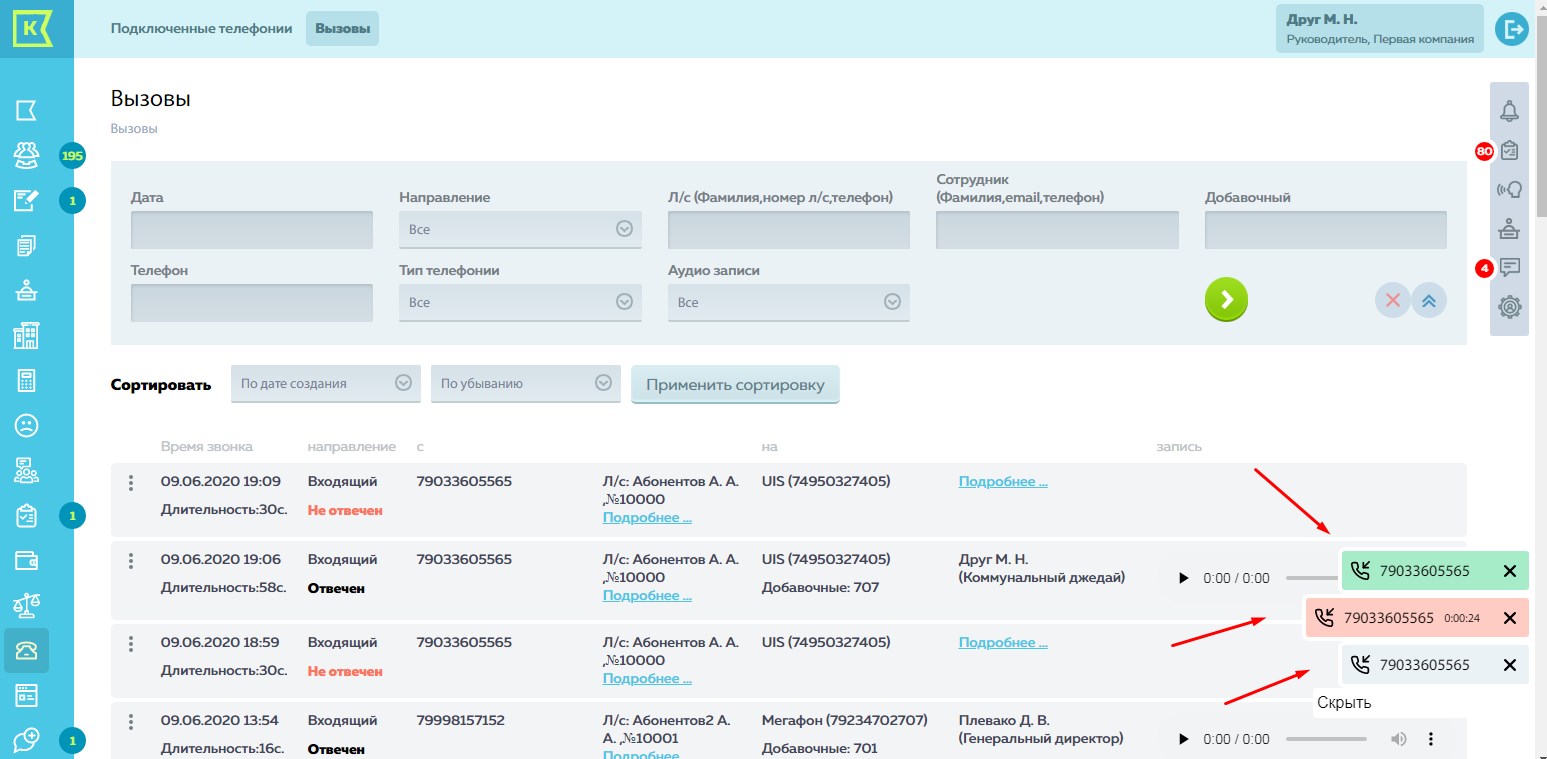
Зеленый цвет - звонок был отвечен,
красный цвет - это пропущенный звонок,
серый цвет - кто-то звонит прямо сейчас.
- Если нажать на "поплавок", то он раскроется.
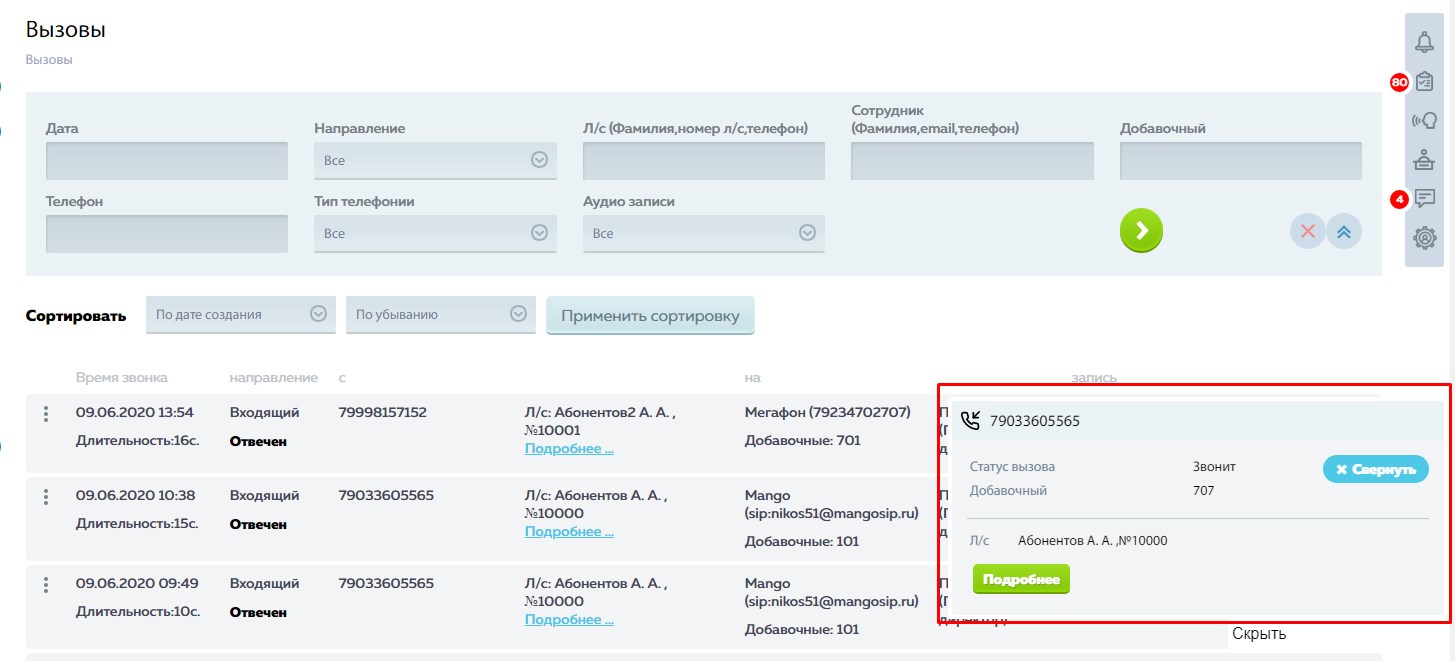
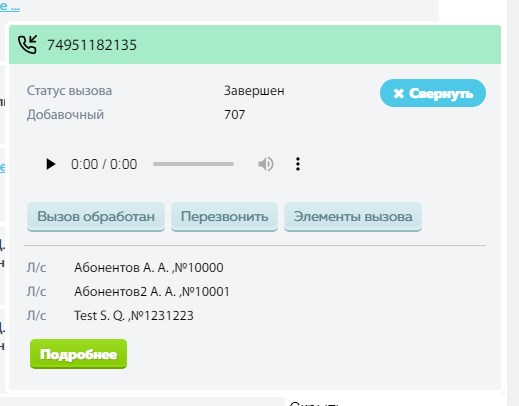
В поплавке можно (п. 1-2 можно увидеть, если заполнены соответствующие поля в СRM):
1) увидеть ФИО того, кто звонил, если в настройках лицевого счета есть телефонный номер,
2) номера лицевых счётов, если номер телефона привязан к нескольким ЛС.
- Если разговор завершён, то в поплавке появится возможность прослушать запись звонка.
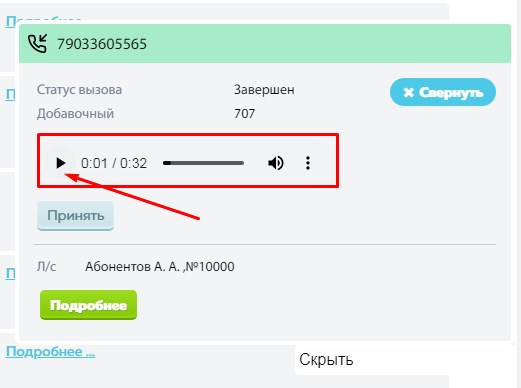
- Если нажать Подробнее, то можно увидеть намного больше
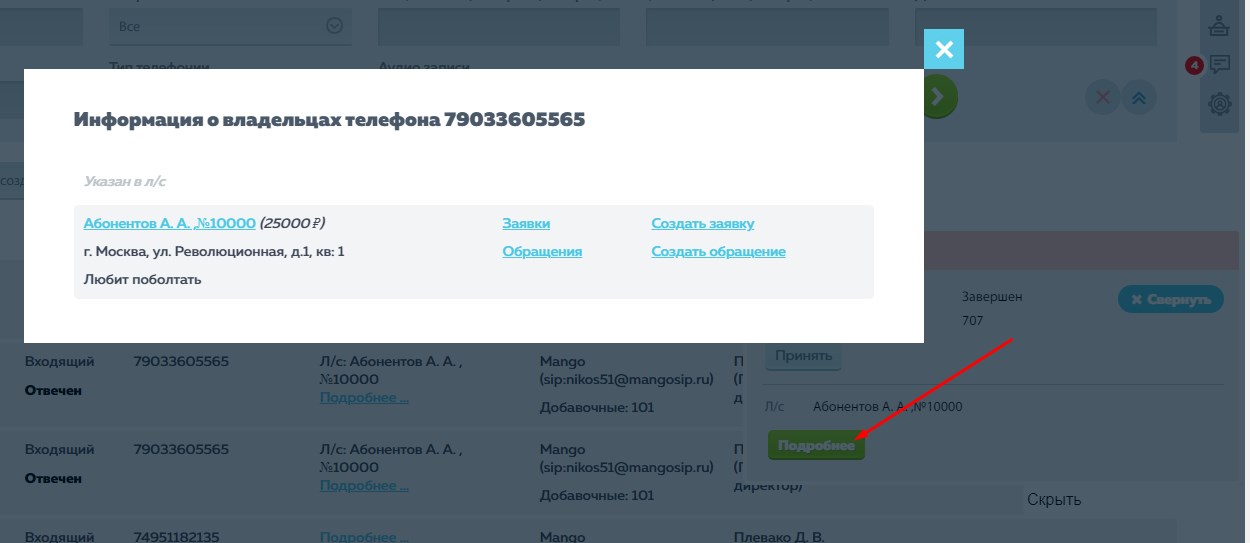
1) ФИО того, кто звонил,
2) номер ЛС,
3) адрес ЛС,
4) увидеть сумму долга по квартире,
5) увидеть комментарий к жителю, например "Любит поболтать",
Эти данные видны, если номер телефона внесён в формате +7 ххх ххх хххх в основной, справочный телефон в лицевом счёте или ваш абонент зарегистрировался в личном кабинете CRM. Ну и конечно должны быть заполнены соответствующие поля в СRM (ФИО, адрес, номер ЛС и т. д.)
При этом видно, что:
Номер телефона принадлежит сотруднику организации
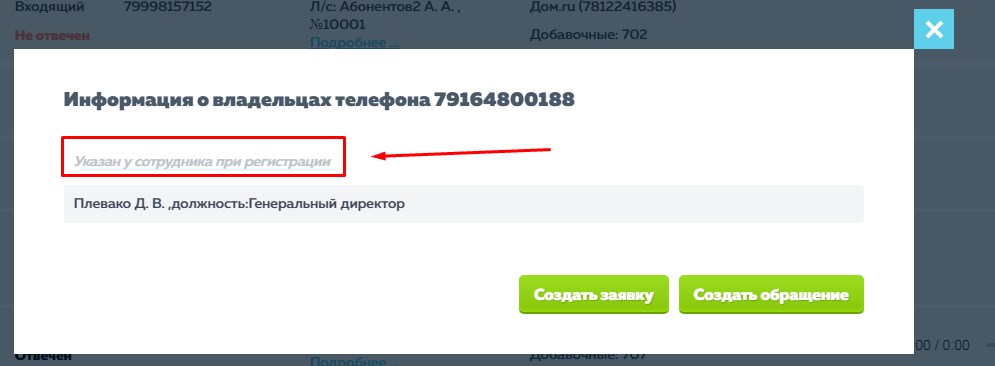
Владелец номера телефона неизвестен
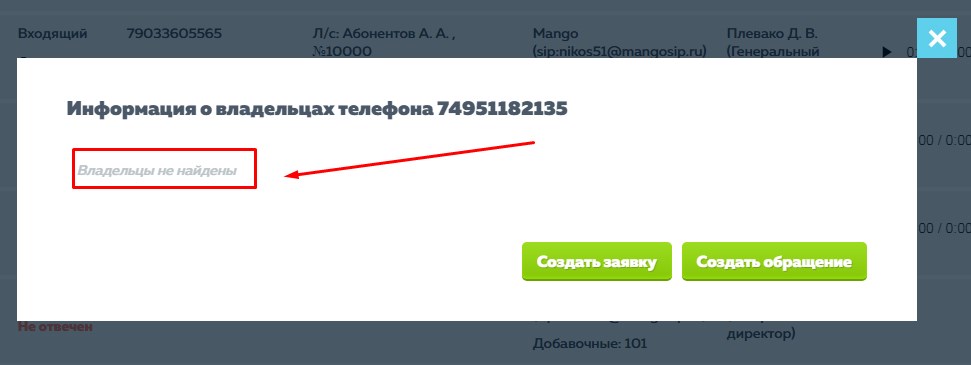
Номер телефона привязан к Основному или справочному номеру телефона в ЛС
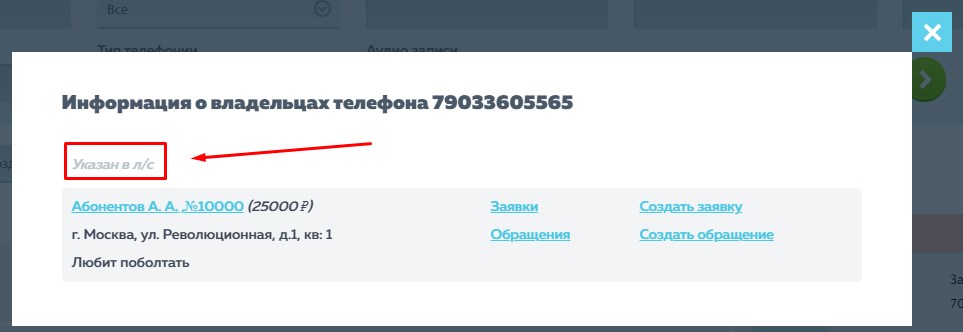
Если номер телефона привязан к нескольким лицевым счетам, то это тоже не проблема. Система всё увидит и покажет вам автоматически
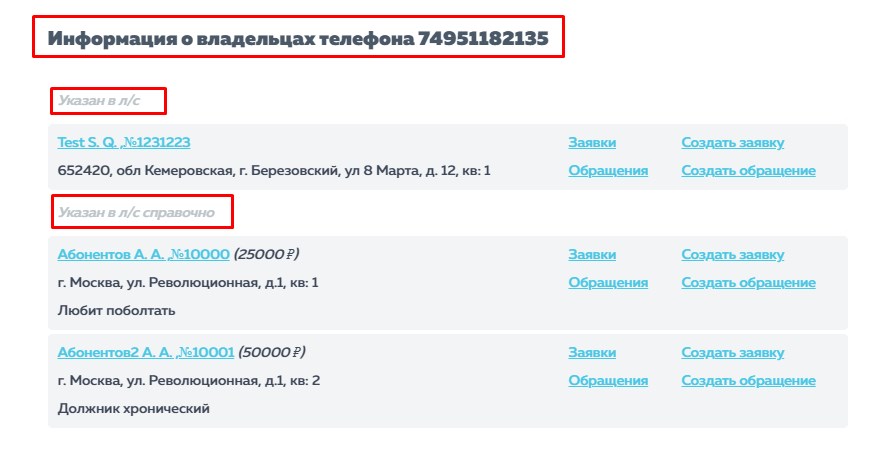
- Для создания заявки в АДС или обращения на основании входящего звонка нажимаем "поплавок" звонка
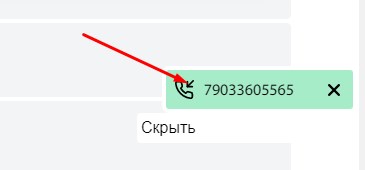
ОБЯЗАТЕЛЬНО нажимаем кнопку Принять, тогда запись прикрепится к одному сотруднику и "поплавок" не будет отображаться у других.
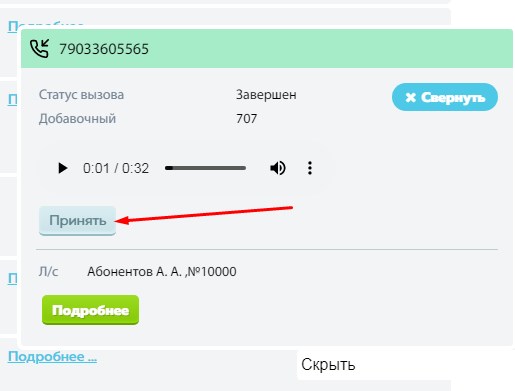
Далее нажимаем кнопку Подробнее и в открывшемся окне выбираем, что нам нужно создать:
Создать заявку или Создать обращение, - тогда запись к созданной заявке или обращению прикрепится автоматически.
Кнопки Заявки и Обращения открывают соответствующие журналы.
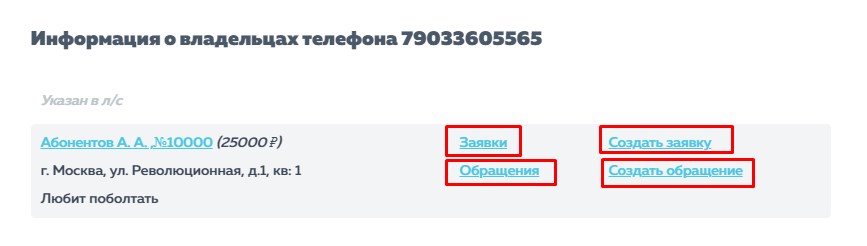
Если вам не нужно прикреплять текущий звонок к заявке, то нужно убрать галочку тут (аналогично в Обращении).
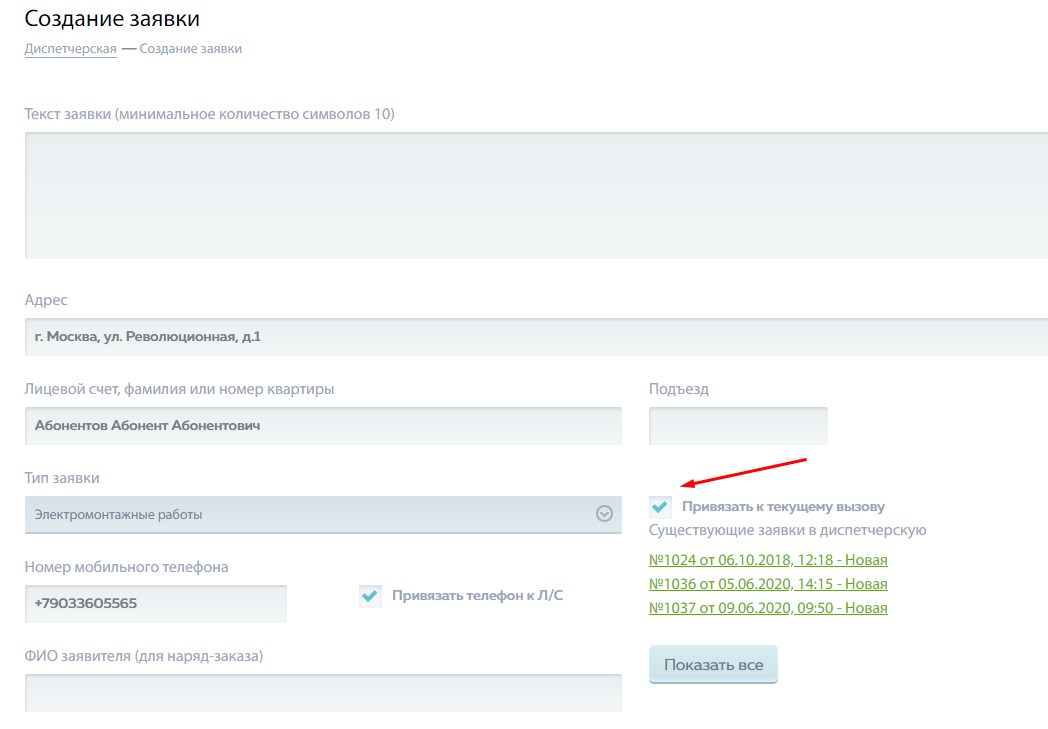
- В Журнале заявок (журнале АДС) прикрепление записи звонков отображается следующим образом
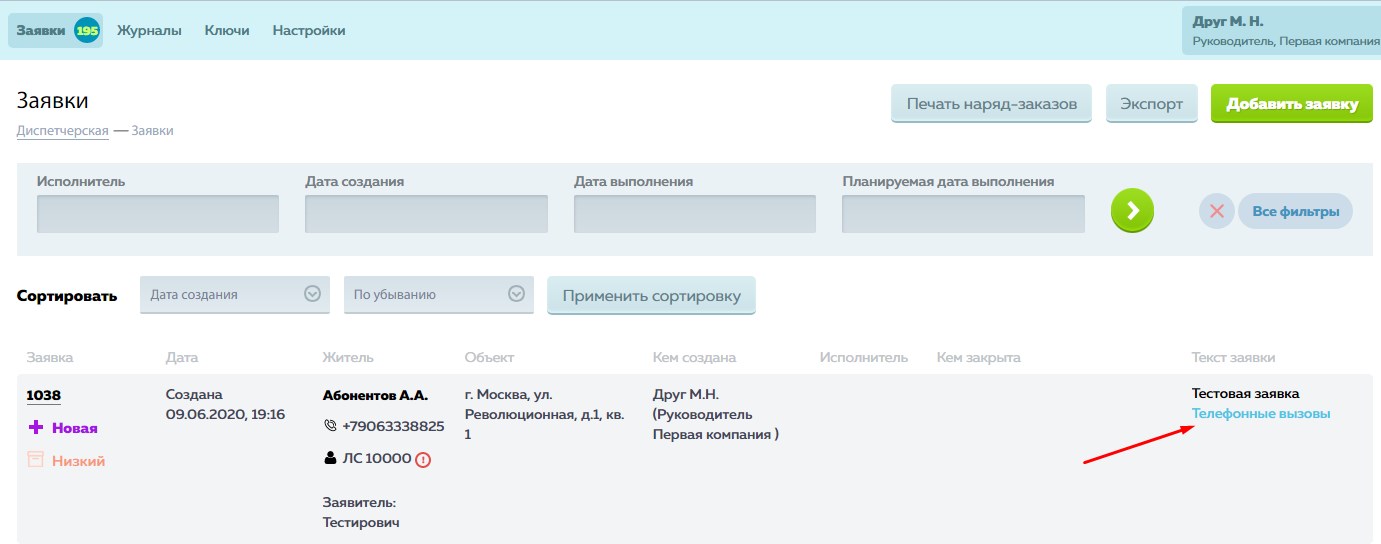
При нажатии на кнопку Телефонные вызовы откроется в окно, в котором вы сможете прослушать, скачать или удалить привязку записи звонка к текущей заявке.
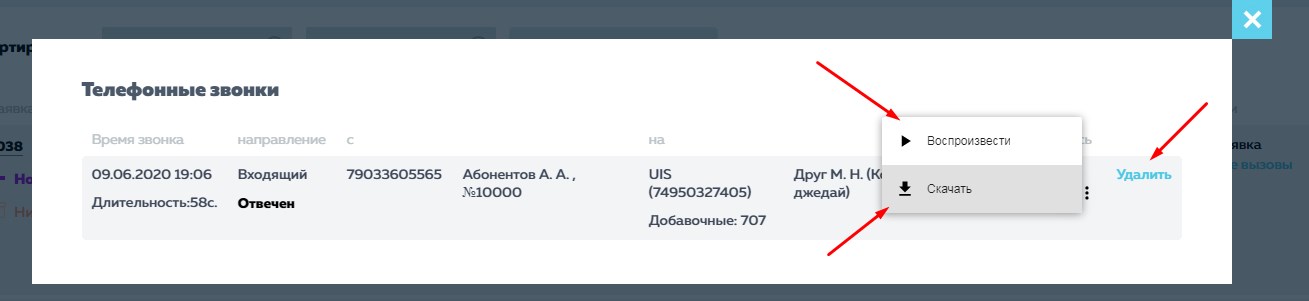
Абсолютно аналогичное отображение записей звонков будет в Журнале заявок "дочерней" компании в Общей АДС. Для этого в настройках телефонии "основной" компании нужно дать доступ к записям звонков для "дочерней компании". Инструкция здесь.
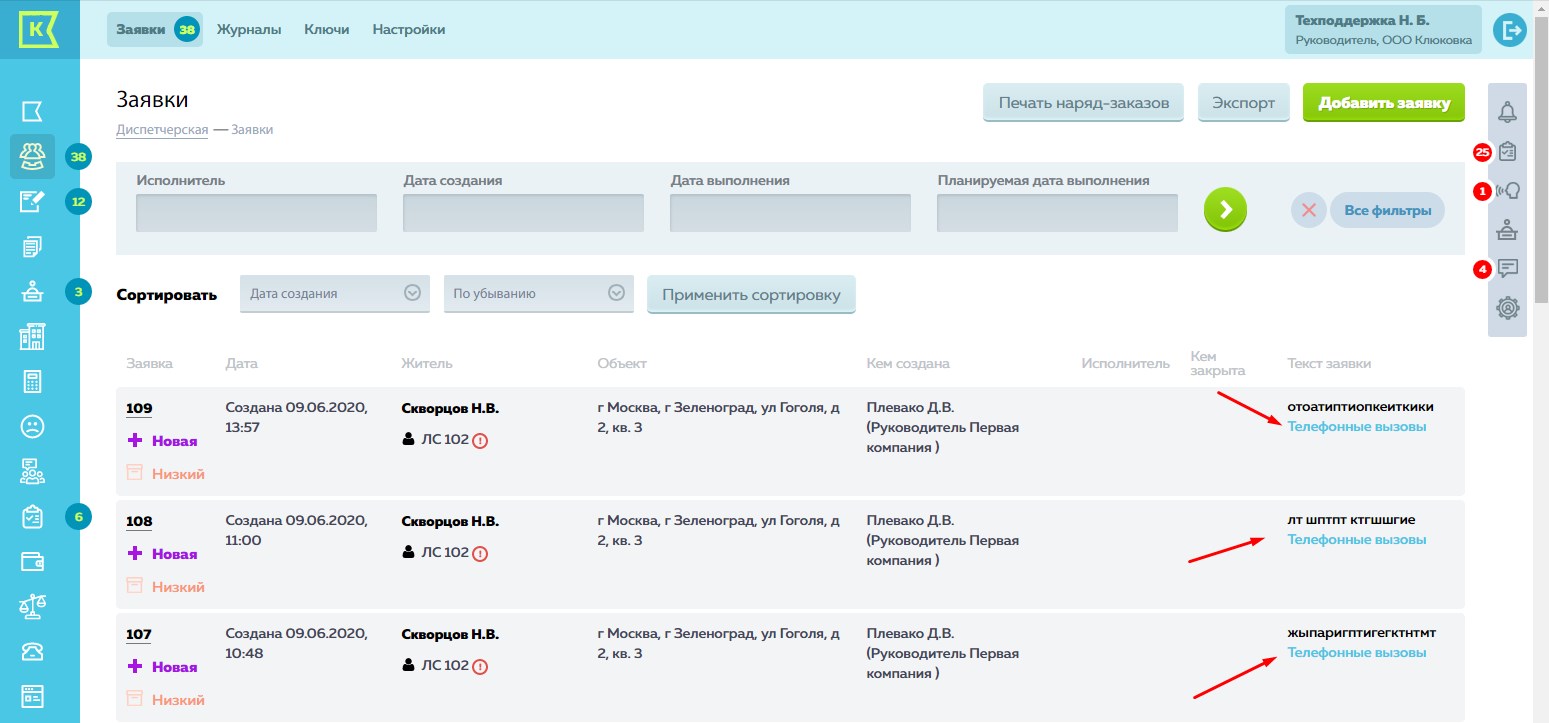
Важно!!! В "дочерней" компании сотрудник с ролью Руководитель сможет только по своим заявкам прослушивать и скачивать такие записи.
- Если звонок был пропущен, то поплавок становится красным и включается обратный таймер с того момента, как звонок был пропущен. Хорошая напоминалка, чтобы перезвонить. А почему надо перезванивать читаем здесь (спойлер - не попасть на крупные штрафы).
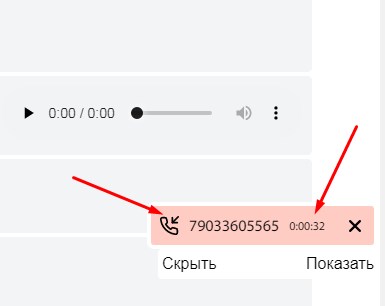
- Для того, чтобы "поплавок" пропал нужно нажать на кнопку "Вызов обработан".
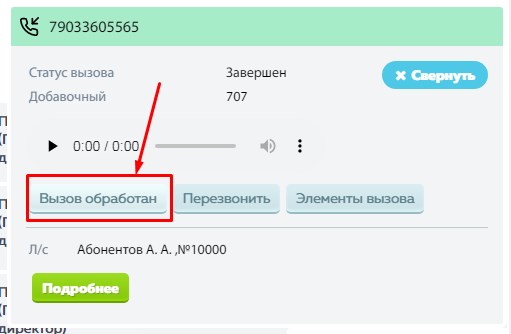
- Ещё полезные функции
- Перезвонить и Прикрепить звонок к заявке (Элементы вызова)
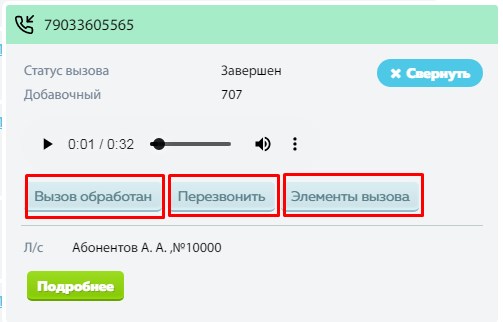
Перезвонить - возможность позвонить абоненту
Элементы вызова - можно прикрепить текущую запись разговора к существующей заявке, обращению, делу должника или журналу отказа оборудования. В поле Элемент выбираем нужный номер заявки, обращения и т. д.

2. Свернуть текущий поплавок
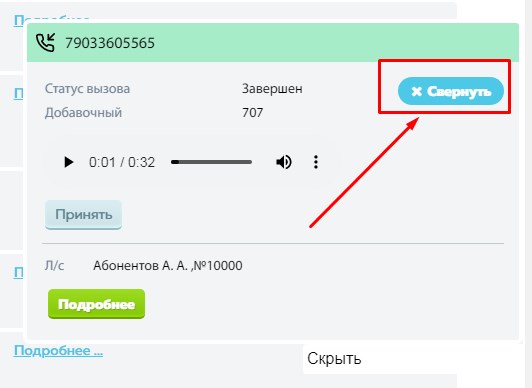
3. Скрыть все поплавки
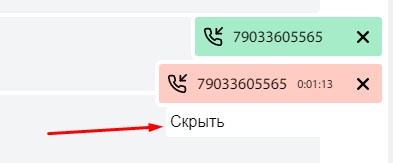
4. Отобразить все поплавки
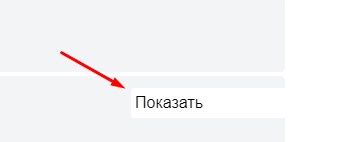
Важно!!! Не используйте "поплавки" для создания новых заявок не относящихся к данному звонку (хоть это и удобно). В таком случае одна запись разговора привяжется к нескольким заявкам.
Еще раз напоминаем, завершили все работы со звонком - жмите "Вызов обработан".




.gif)